Bạn muốn tạo tờ rơi đẹp mắt để quảng bá cho doanh nghiệp, công ty, ... của mình. Nhưng bạn lại không biết sử dụng các phần mềm chuyên nghiệp như: Photoshop ... Bạn sẽ phải bỏ ra một số tiền để thuê người thiết kế cho mình. Bạn không cần phải tốn công sức như vậy, Taimienphi.vn sẽ hướng dẫn bạn tạo tờ rơi chuyên nghiệp và đẹp mắt bằng công cụ hỗ trợ của Word 2013.
Tạo tờ rơi ngay trong Word giúp bạn dễ dàng tạo các tờ rơi tuyệt đẹp mà không cần cài đặt bất kỳ phần mềm nào. Nếu như ở bài trước chúng tôi đã hướng dẫn các bạn cách Tạo một cuốn sách (Booklet) trên Word 2013 thì ở bài viết này các bạn sẽ biết cách tạo các tờ rơi độc đáo trong Wordn 2013.

Hướng dẫn Tạo tờ rơi tuyệt đẹp với Word 2013
Bước 1: File --> New --> Nhập từ khóa vào ô Search online templates
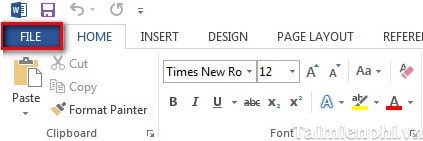

Bước 2: Bạn nhập từ khóa Brochures và nhấp vào tìm kiếm, thư viện trực tuyến sẽ trả về cho bạn rất nhiều mẫu, bạn có thể chọn một mẫu bạn thích giống như hình bên dưới.

Bước 3: Xuất hiện hộp thoại, bạn chọn Create

Mẫu bạn chọn sẽ xuất hiện trên màn hình Word như hình bên dưới

+ Để thay đổi dòng chữ bạn nhấp vào dòng chữ bạn muốn thay đổi, nhấn Delete và nhập văn bản theo ý bạn.
+ Để thay đổi hình ảnh bạn cũng chọn hình ảnh và nhấn chuột phải chọn Changes Picture.

Xuất hiện hộp thoại bạn có thể chọn ảnh tải lên từ máy hoặc theo dịch vụ hỗ trợ

https://thuthuat.taimienphi.vn/tao-to-roi-tuyet-dep-voi-word-2013-2053n.aspx
Bước 4: Sau khi chỉnh sửa xong, bạn có thể chọn in Ctrl+P để in ra hoặc Ctrl+ S để lưu lại

- Chú ý
- Ngoài việc chọn chuột phải để thay đổi hình ảnh, bạn cũng có thể chọn Insert -->Picture để chèn ảnh vào giúp tờ rơi của bạn thêm sinh động hơn.